Si jamais vous avez eu besoin de créer un document texte, vous avez probablement utilisé un éditeur de texte, tel que Microsoft Word ou WPS. Cependant, ceux-ci viennent généralement avec un prix d'abonnement élevé que tout le monde ne peut pas se permettre.
En tant que tel, des alternatives moins chères ou même gratuites doivent être utilisées, telles que Google Docs.
Google Docs est une suite bureautique Web qui fait partie du service Google Drive, et l'une des pièces maîtresses de cette suite est le Google Docs éponyme..
Il présente tous les outils que vous pouvez attendre d'un éditeur de texte standard.
Cela étant dit, il est également possible d'organiser la mise en page du portrait au paysage. Cependant, tout le monde ne sait pas comment faire cela, nous avons donc compilé un guide étape par étape pour vous montrer à quel point c'est facile.
Comment changer la page Google Docs en paysage?
Avant de commencer, vous devez vous rappeler que vous avez besoin d'un compte Google pour utiliser l'un des services Google Drive, qui comprend Google Docs.
Une fois que vous avez créé un compte ou connecté avec votre compte déjà existant, vous pouvez commencer à suivre ces étapes:
- Aller à Google Docs
- Créez un nouveau document Google Docs en cliquant sur un Vide ardoise
- Vous pouvez également le faire sur un document Google Docs déjà existant
- Aller à Fichier
- Sélectionner Mise en page
- Cochez la case à côté de Paysage
- Si vous souhaitez que Paysage soit défini comme état par défaut de chaque nouveau document, sélectionnez Définir par défaut
- presse D'accord
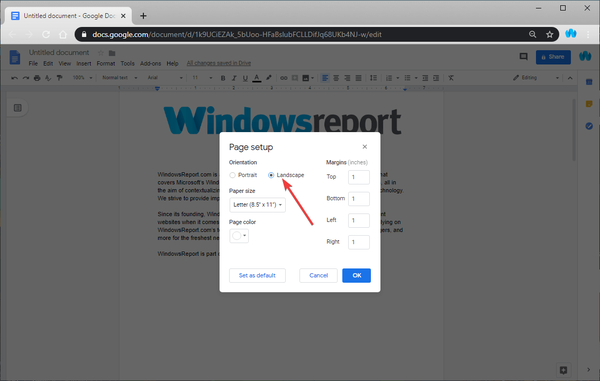
Une chose que vous devez vous rappeler est qu'il n'y a aucun moyen de définir chaque page individuelle d'une certaine manière, et une fois que vous avez défini une page en mode Paysage, toutes les autres pages avant et après seront également modifiées..
De plus, n'oubliez pas que la modification de la mise en page modifiera également la façon dont le texte et les images s'adapteront à la page. En tant que tel, il est bon de commencer en mode paysage avant d'ajouter du texte et des images, afin de ne pas perdre de temps à réorganiser après le changement de mise en page..
Réflexions finales
Comme vous pouvez le voir, la modification de la mise en page dans Google Docs se fait de manière assez similaire à celle des autres éditeurs. Ainsi, si vous passez d'une autre suite bureautique à Google Docs, au moins vous savez que vous serez un peu familiarisé avec l'interface utilisateur..
De plus, les modifications apportées à la mise en page dans Google Docs sont également compatibles avec d'autres éditeurs de texte, ce qui vous permet d'ajouter la touche finale à l'aide de n'importe quel autre éditeur de texte, sans modifier la mise en forme d'origine..
Avez-vous trouvé ce document utile? Faites-nous savoir dans la section commentaire ci-dessous.
ARTICLES CONNEXES QUE VOUS DEVRIEZ CONSULTER:
- Comment mettre en retrait la deuxième ligne dans Google Docs
- Comment se débarrasser de l'en-tête et du pied de page dans Google Docs
- Ajoutez un saut de page dans Google Docs en quelques étapes seulement
- Google Docs
 Friendoffriends
Friendoffriends



